vivo x6怎么截图 两种vivo x6手机截屏方法介绍
发布时间:2016-12-21 来源:查字典编辑
摘要:vivox6是vivo最近刚发布的一款智能旗舰手机,拥有4GB运行内存,让手机运行可以流畅无比,现在应该已经有一部人已经拿到使用了,那么vi...
vivo x6是vivo最近刚发布的一款智能旗舰手机,拥有4GB运行内存,让手机运行可以流畅无比,现在应该已经有一部人已经拿到使用了,那么vivo x6要怎么截图呢?有可刚入手的朋友还不会,其实vivo x6手机拥有两种截图功能,一种是传统的截图快捷键截屏方法,还有一种是利用vivo x6自带的超级截图工具进行截屏,下面就看小编带来的vivo x6截图方法介绍吧。

vivo x6怎么截图 vivo x6截屏方法教程
方法一:传统截屏
我们只需要同时按住【电源键】和【home键】,听到咔擦一声或看到屏幕一闪即代表截图成功。

方法二:超级截屏
很多人关心怎么在浏览界面快速调出“超级截屏”,这里我们需要为大家介绍Funtouch OS的快捷菜单操作,屏幕底部向上滑动即可调出后台以及一些快捷操作。
截长屏也成为越来越多人的需求,长按vivo x6手机HOME键,再出来的任务栏中,点击“超级截屏”后会弹出悬浮窗,选择调整长截屏选取框的上边框位置,点击“下一屏”滚动列表内容至下一屏,之后保存下边框位置即可轻松完成一张长截屏图片的截取,微信、QQ对话或者一些长文章就可以通过长截图完成,非常方便。
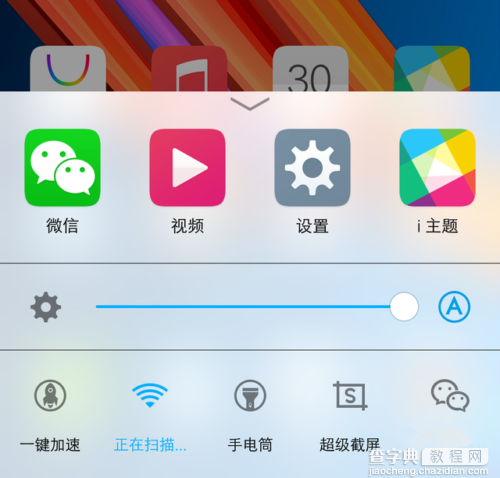
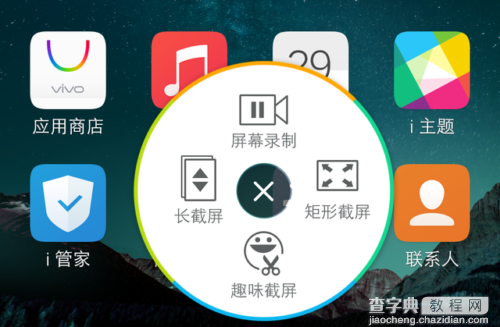
以上就是查字典教程网小编为大家带来的两种适合vivo x6手机的截图方法,希望可以帮助到大家,大家如果还有疑问的话,可以在下方的评论框内给我们留言哦。我们会尽自己所能的为大家解答。谢谢大家一如既往的支持,也请大家继续关注查字典教程网的后续教程和软件。



